Pengantar
Ubuntu Make adalah utilitas baris perintah untuk menginstal versi terbaru alat pengembang dan IDE (yaitu PHPStorm, WebStorm, PyCharm, Android Studio, Eclipse, NetBeans, dll.) pada sistem operasi Ubuntu Anda. Ubuntu Make akan secara otomatis menginstal semua paket ketergantungan yang diperlukan juga jika diperlukan oleh alat pengembang atau IDE yang Anda inginkan. Ini membuat penginstalan alat pengembang dan IDE di Ubuntu menjadi sangat mudah.
Pada artikel ini, saya akan menunjukkan cara menginstal Ubuntu Make di Ubuntu dan cara menginstal versi terbaru alat pengembang dan IDE menggunakan Ubuntu Make di Ubuntu. Saya akan menggunakan Ubuntu 21.04 LTS untuk demonstrasi di artikel ini. Tetapi prosedur yang ditampilkan dalam artikel ini harus berfungsi di Ubuntu 19.10, Ubuntu 20.04 LTS, dan Ubuntu 20.10 juga. Jadi, mari kita mulai.
Menginstal Ubuntu Make
Paket Ubuntu Make (ubuntu-make ) tersedia di alam semesta official resmi paket repositori Ubuntu. Jadi, Anda harus memiliki alam semesta resmi repositori paket diaktifkan di mesin Ubuntu Anda.
Anda dapat mengaktifkan alam semesta official resmi paket repositori di Ubuntu dengan perintah berikut:
$ sudo apt-add-repository universealam semesta resmi repositori paket harus diaktifkan.
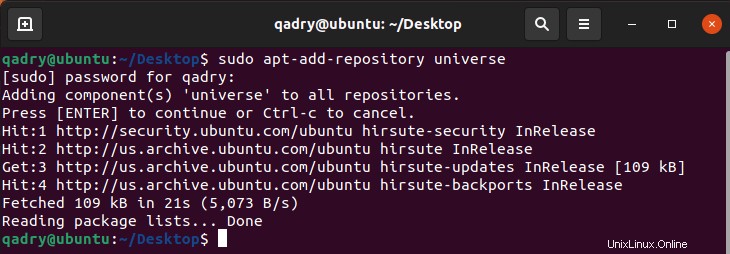
Sekarang, perbarui cache repositori paket APT dengan perintah berikut:
$ sudo apt update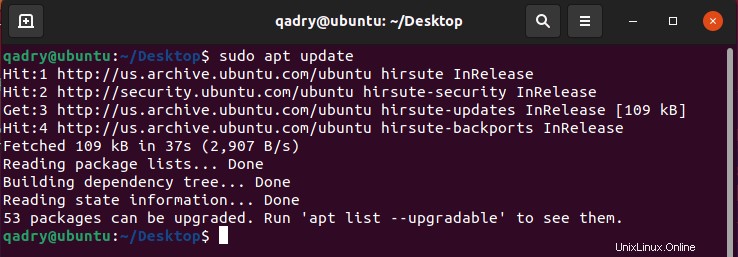
Cache repositori paket APT harus diperbarui.
Sekarang, instal Ubuntu Make dengan perintah berikut:
$ sudo apt install ubuntu-make
atau Anda dapat menggunakan snap install dengan opsi –klasik
$ sudo snap install ubuntu-make --classic

Jadi Ubuntu Make harus diinstal.
Untuk mengonfirmasi bahwa Ubuntu Make berfungsi dengan benar, jalankan perintah berikut:
$ umake --version
Seperti yang Anda lihat, Ubuntu Make bekerja dengan benar.
Menemukan Nama Grup Perangkat Lunak dan Nama Paket yang Tersedia:
Ubuntu Jadikan kategori semua alat pengembang dan IDE dalam grup yang berbeda. Untuk menginstal alat pengembang atau IDE, Anda harus mengetahui nama grup dan alat pengembang atau nama paket IDE. Untungnya, sangat mudah untuk mengetahuinya.
Untuk mengetahui grup yang didukung dan alat pengembang atau nama paket IDE yang ingin Anda instal, jalankan perintah berikut:
$ umake --helpumake akan mencetak banyak hal di konsol. Tetapi gulir ke atas dan Anda akan dapat menemukan grup seperti yang ditandai pada tangkapan layar di bawah.
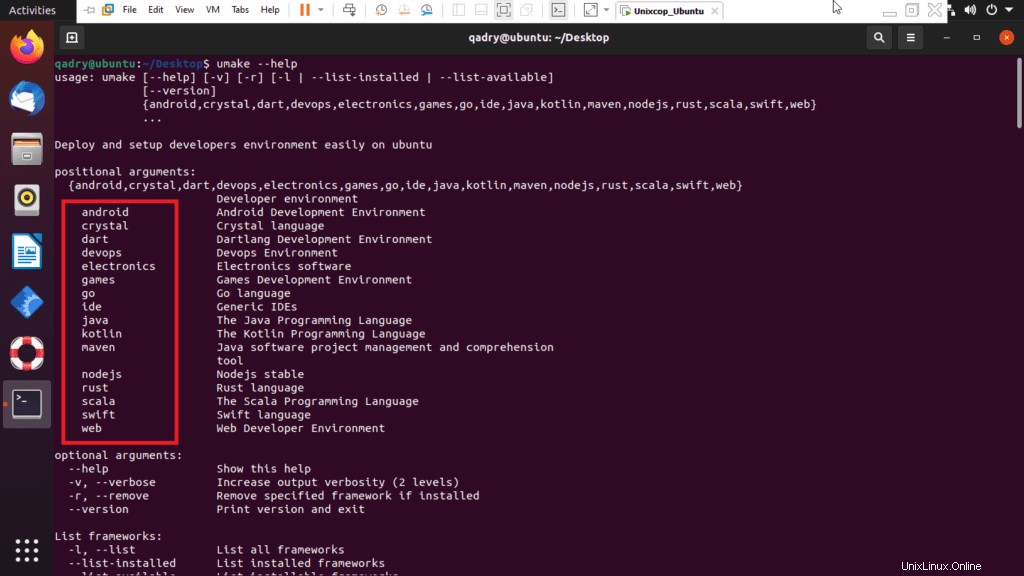
Pada saat penulisan ini, grup yang didukung Ubuntu Make adalah:android , panah , permainan , pergi , ide , kotlin , nodejs , karat , sacala , cepat , web
Setiap grup memiliki perangkat lunaknya sendiri.
Jika Anda menggulir sedikit ke bawah pada keluaran umake, Anda seharusnya dapat menemukan perangkat lunak apa yang tersedia di grup yang Anda inginkan.
Misalnya, di ide grup, perangkat lunak berikut tersedia.
Pada saat penulisan ini, nama paket perangkat lunak yang tersedia di ide grupnya adalah:Arduino, atom, netbeans , klon , pegangan data , eclipse-cpp , eclipse-jee , gerhana , eclipse-php , ide , ide-ultimate , meja ringan , badai php , pycharm , pycharm-edukasi , pycharm-professional , rubymine , teks luhur , visual-studio-code , badai web .
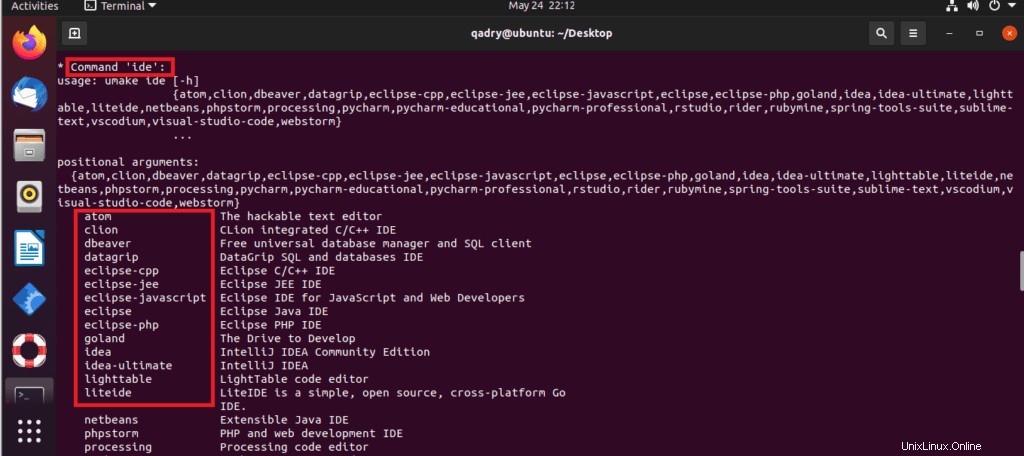
Jika pencarian melalui output panjang sulit bagi Anda, Anda juga dapat mencari program perangkat lunak yang tersedia di grup yang Anda inginkan sebagai berikut:
$ umake <groupName> --help
Di sini, ubah
Misalnya, Anda ingin melihat software apa saja yang tersedia di web kelompok. Untuk melakukannya, jalankan perintah berikut:
$ umake web --help
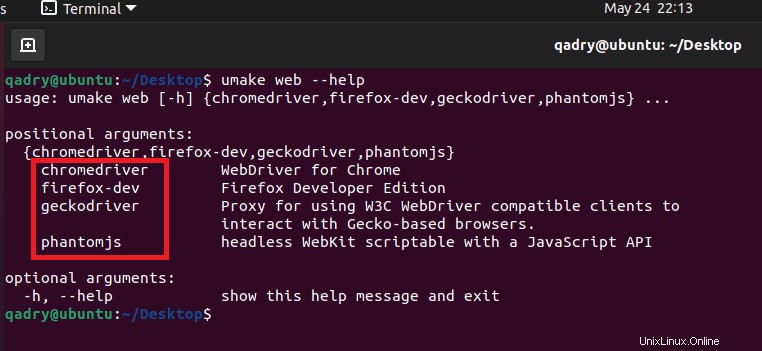
Pada saat penulisan ini, perangkat lunak yang tersedia di web grupnya adalah: firefox-dev , chromedriver, phantomjs, dan geckodriver seperti yang Anda lihat di tangkapan layar.
Memasang IDE dan Alat Pengembang:
Sekarang setelah Anda mengetahui cara menemukan nama grup dan nama paket alat pengembang atau IDE yang ingin Anda instal, saatnya untuk menginstalnya di mesin Ubuntu Anda menggunakan Ubuntu Make.
Katakanlah, Anda seorang pengembang Python dan ingin menginstal PyCharm Community Edition di mesin Ubuntu Anda menggunakan Ubuntu Make.
Jadi, nama grup akan menjadi ide dan nama paketnya adalah pycharm .
Untuk memasang pycharm dari ide grup menggunakan Ubuntu Make, jalankan umake perintah sebagai berikut:
$ umake ide pycharm
Ubuntu Make akan meminta Anda untuk jalur instalasi. Anda dapat membiarkan default dan menekan

Ubuntu Make akan mulai mengunduh dan menginstal semua dependensi PyCharm dan PyCharm.

Pada titik ini, PyCharm harus diinstal.

Setelah PyCharm diinstal, Anda dapat memulainya dari Menu Aplikasi Ubuntu.

Seperti yang Anda lihat, Ubuntu Make menginstal versi terbaru PyCharm Community IDE (yaitu 2021.1 pada saat penulisan ini).
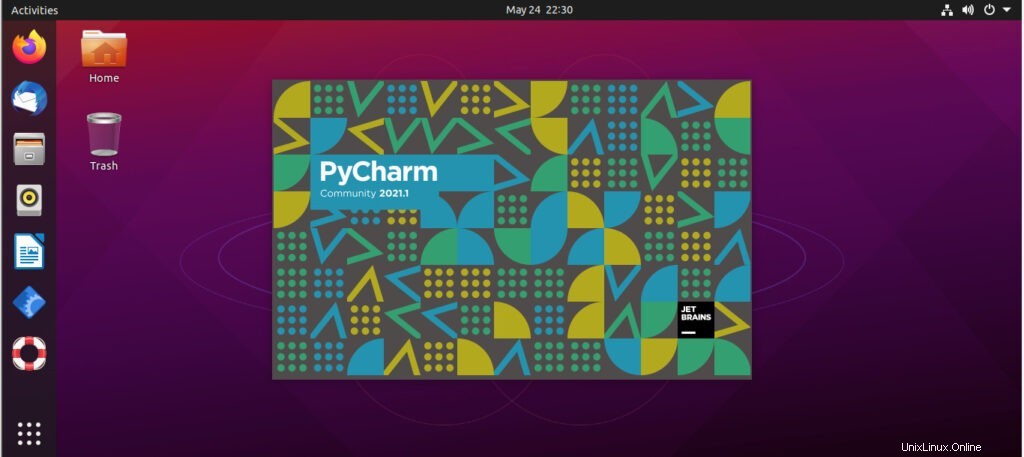
IDE Komunitas PyCharm 2021.1.1 sedang berjalan di Ubuntu.
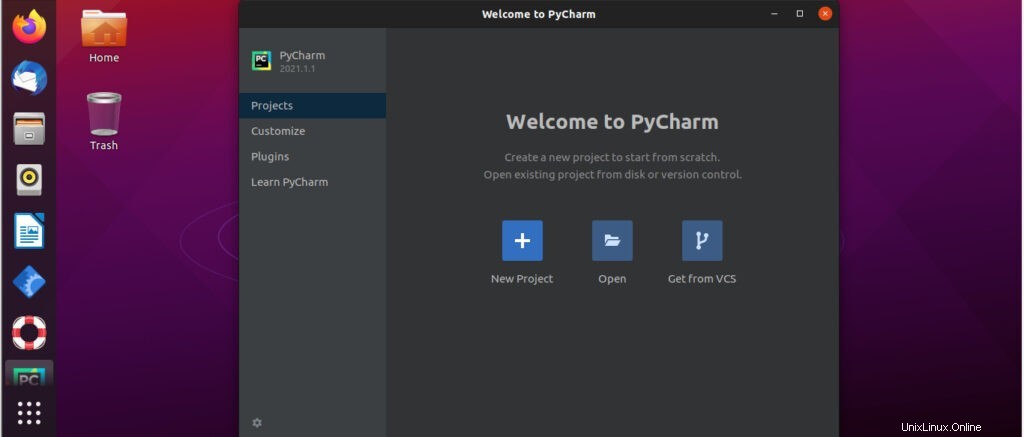
Menghapus Alat Pengembang dan IDE menggunakan Ubuntu Make:
Jika Anda telah menginstal alat pengembang atau IDE apa pun menggunakan Ubuntu Make, Anda juga dapat menghapusnya dengan mudah.
Misalnya, untuk menghapus PyCharm Community IDE yang kita instal sebelumnya, jalankan umake dengan -r tandai sebagai berikut:
$ umake -r ide pycharm

IDE Komunitas PyCharm harus dihapus.
Memperbarui Alat Pengembang dan IDE menggunakan Ubuntu Make:
Ubuntu Make tidak dapat memperbarui alat pengembang atau IDE yang telah Anda instal di mesin Ubuntu Anda. Tetapi ada trik untuk memperbarui alat pengembang dan IDE yang sudah diinstal menggunakan Ubuntu Make.
Pertama, hapus alat pengembang yang diinstal atau IDE yang ingin Anda perbarui sebagai berikut:
$ umake -r ide pycharm
Kemudian, instal lagi alat pengembang atau IDE dengan Ubuntu Make sebagai berikut:
$ umake ide pycharm
Anda mungkin kehilangan alat pengembang atau konfigurasi IDE dengan cara ini. Anda mungkin perlu mengkonfigurasi ulang alat pengembang atau IDE. Tapi itu akan memperbarui alat pengembang atau IDE untuk Anda. Ingatlah informasi kecil ini.
Jadi, begitulah cara Anda menggunakan Ubuntu Make untuk menginstal alat pengembang dan IDE terbaru di Ubuntu. Terima kasih telah membaca artikel ini.
Jika Anda ingin mengkompilasi program dari kode sumber , masing-masing memiliki dependensi yang harus Anda penuhi.
Sebaliknya, jika Anda akan membangun paket, Anda juga membutuhkan paket lain yang lebih spesifik sesuai dengan distribusinya.
Jadi, buka terminal dan instal paket build-essential.
$ sudo apt install build-essential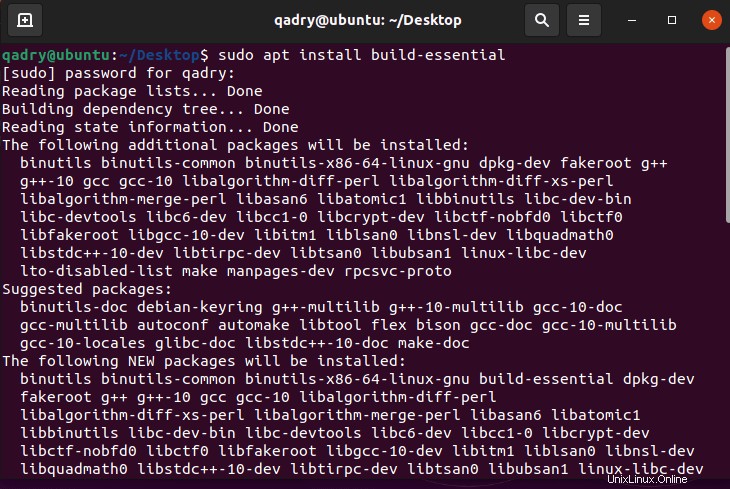
Seperti yang Anda lihat, paket ini juga menginstal beberapa dependensi yang diperlukan. Jangan khawatir, semua dependensi ini adalah alat pengembangan dan pembuatan paket yang lebih mendasar.
Beberapa di antaranya mungkin sudah terinstal sehingga Anda dapat mengunduh sejumlah paket yang Anda butuhkan.
Ketika unduhan dan instalasi selesai, Anda dapat memeriksa versi make, gcc, dan g++
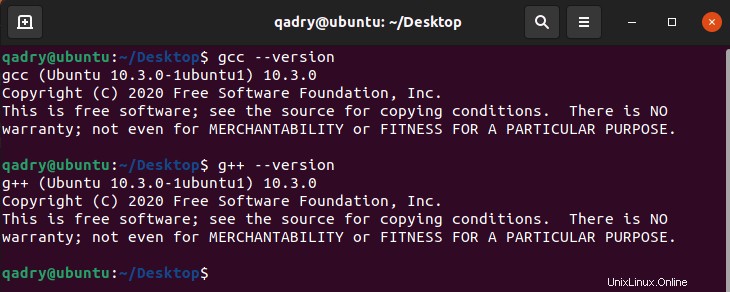
Dan alat-alat ini telah diinstal.
Kesimpulan
Alat pengembangan dan pembuatan paket sangat penting di Ubuntu 21.04. Karena banyak program yang ada di repositori bergantung padanya dan menginstalnya dapat menghemat waktu kita.
Di sisi lain, mereka menjadi sangat diperlukan jika kita adalah pengembang atau pembuat paket aplikasi.